অ্যান্ড্রয়েড দ্বারা চালিত ফোনগুলি সবচেয়ে তুচ্ছ জিনিসগুলি সম্পাদন করতে Google পরিষেবাগুলির উপর অনেক বেশি নির্ভর করে৷ খাবার অর্ডার করতে হবে নাকি উবার বুক করতে হবে? এর জন্য আপনার Google-এর লোকেশন পরিষেবার প্রয়োজন হবে। আপনার টিভিতে একটি YouTube ভিডিও কাস্ট করতে চান? এটি কাজ করার জন্য একটি কার্যকরী Google অ্যাকাউন্ট এবং কয়েকটি ব্যাকগ্রাউন্ড পরিষেবার প্রয়োজন।
দিনের মেকইউজের ভিডিও
অ্যান্ড্রয়েড ডিভাইসগুলি যতটা শক্তিশালী এবং কাস্টমাইজ করা যায়, সেগুলি তাদের সমস্যাগুলির ন্যায্য ভাগ ছাড়া আসে না। Google অ্যাপস ক্র্যাশ হওয়া হল সবচেয়ে বড় বিরক্তির একটি যা আপনাকে শুধুমাত্র সেই অ্যাপটি ব্যবহার করতে বাধা দেয় না যা উপদ্রব সৃষ্টি করে কিন্তু অন্যান্য অ্যাপগুলির একটি ভাল অংশকেও প্রভাবিত করে যা এর পরিষেবাগুলির উপর নির্ভর করতে পারে।
সৌভাগ্যবশত, আপনার ফোনে যেকোন Google অ্যাপ ক্র্যাশ হলে তা ঠিক করার জন্য আমাদের কাছে কিছু কিছু ফিক্স রয়েছে।
কেন আমার Google Apps ক্র্যাশ করা রাখা?
এমন অনেকগুলি কারণ রয়েছে যার কারণে আপনার অ্যাপ ক্র্যাশ হতে পারে। উদাহরণগুলির মধ্যে রয়েছে কম স্টোরেজ স্পেস সহ ফোন, অ্যাপগুলি চালানোর জন্য অপর্যাপ্ত অভ্যন্তরীণ, বা কেবল একটি দূষিত অ্যাপ ইনস্টলেশন। Google অ্যাপগুলি বিশেষভাবে একে অপরের সাথে হাত মিলিয়ে কাজ করে যা তাদের ক্র্যাশ হওয়ার ঝুঁকিতে রাখে।
কারণ যাই হোক না কেন, ক্র্যাশ হওয়া একটি অ্যাপের চেয়ে হতাশাজনক আর কিছুই নেই। নীচে নয়টি উপায়ে আপনি এই বিরক্তিকর উল্টো করতে পারেন এবং আবার আপনার Google অ্যাপ ব্যবহার করে উপভোগ করতে পারেন৷ আপনার Android সংস্করণ এবং ফোনের প্রস্তুতকারকের উপর নির্ভর করে, কিছু সেটিংসের নাম আমরা যা উল্লেখ করেছি তার থেকে একটু ভিন্নভাবে নামকরণ করা হতে পারে।
1. জোর করে অ্যাপ বন্ধ করুন
প্রতি মাসে এক ডজন নির্মাতারা প্রকাশ করে এমন ফোনের সংখ্যার কারণে অ্যাপ্লিকেশানগুলি অস্থির হওয়ার জন্য অ্যান্ড্রয়েড সর্বদা কুখ্যাত। এটি সহজ ফোর্স স্টপ বিকল্পের জন্ম দিয়েছে যা অ্যাপ এবং এর সমস্ত পরিষেবাগুলিকে মেরে ফেলে যতক্ষণ না আপনি এটি আবার চালু করেন। একটি ত্রুটিপূর্ণ লঞ্চ উদাহরণের কারণে হতে পারে এমন অ্যাপ ক্র্যাশগুলি ঠিক করার এটি একটি দুর্দান্ত উপায়৷
Android এ একটি অ্যাপ জোর করে বন্ধ করতে:
- নেভিগেট করুন সেটিংস > অ্যাপস আপনার ফোনে ইনস্টল করা সমস্ত অ্যাপ দেখতে।
- যে অ্যাপটি আপনাকে সমস্যায় ফেলেছে সেটি নির্বাচন করুন এবং একটি সন্ধান করুন জোরপুর্বক থামা বিকল্প
- এটিতে আলতো চাপুন এবং অ্যাপটি পুনরায় চালু করুন।

বিকল্পভাবে, আপনি আপনার লঞ্চারে প্রভাবিত অ্যাপে দীর্ঘক্ষণ চাপ দিতে পারেন এবং ট্যাপ করতে পারেন অ্যাপের তথ্য সরাসরি অ্যাপের সেটিংসে যেতে।
2. আপনার ডিভাইস পুনরায় চালু করুন
'আপনি কি আবার এটি চালু এবং বন্ধ করার চেষ্টা করেছেন?' জোকস একপাশে, আপনার ফোন রিবুট করার মতো সহজ কিছু সমস্ত অ্যাপ এবং পরিষেবা ফিরে পেতে পারে যাতে আপনি যে কোনও অ্যাপ ক্র্যাশের মুখোমুখি হয়েছিলেন তা ঠিক করতে পারে।
3. অ্যাপ আপডেটের জন্য চেক করুন বা আপডেট আনইনস্টল করুন
যদিও কোনও Google অ্যাপের জন্য একটি বড় বাগ পাঠানোর সম্ভাবনা নেই, তবে উপলব্ধ আপডেটগুলি পরীক্ষা করা এই জগাখিচুড়ি থেকে বেরিয়ে আসার একটি উপায় হতে পারে। গুগল প্লে স্টোরে যান এবং আমার অ্যাপস বিভাগের অধীনে, নিশ্চিত করুন যে Google অ্যাপটি সর্বশেষ সংস্করণে রয়েছে।
কখনও কখনও যখন প্লে স্টোর অ্যাপগুলি স্বয়ংক্রিয়ভাবে আপডেট করে না , মাঝে মাঝে অ্যাপ আপডেট ম্যানুয়ালি চেক করা একটি ভালো অভ্যাস।
আপনার হার্ড ড্রাইভ ব্যর্থ হওয়ার লক্ষণ
বিকল্পভাবে, আপনি যদি কোনো অ্যাপের বিটা সংস্করণের জন্য সাইন আপ করে থাকেন, তাহলে এর আপডেট আনইনস্টল করা ঠিক ততটাই কার্যকর হতে পারে।
- অ্যাপটি দীর্ঘক্ষণ প্রেস করুন এবং ট্যাপ করুন অ্যাপের তথ্য .
- আপনার স্ক্রিনের উপরের-ডান কোণে তিন-বিন্দুযুক্ত আইকনে আলতো চাপুন এবং চয়ন করুন আপডেট আনইনস্টল করুন .
- টোকা মারুন ঠিক আছে এবং অ্যাপটি এখন কাজ করছে কিনা তা পরীক্ষা করে দেখুন।
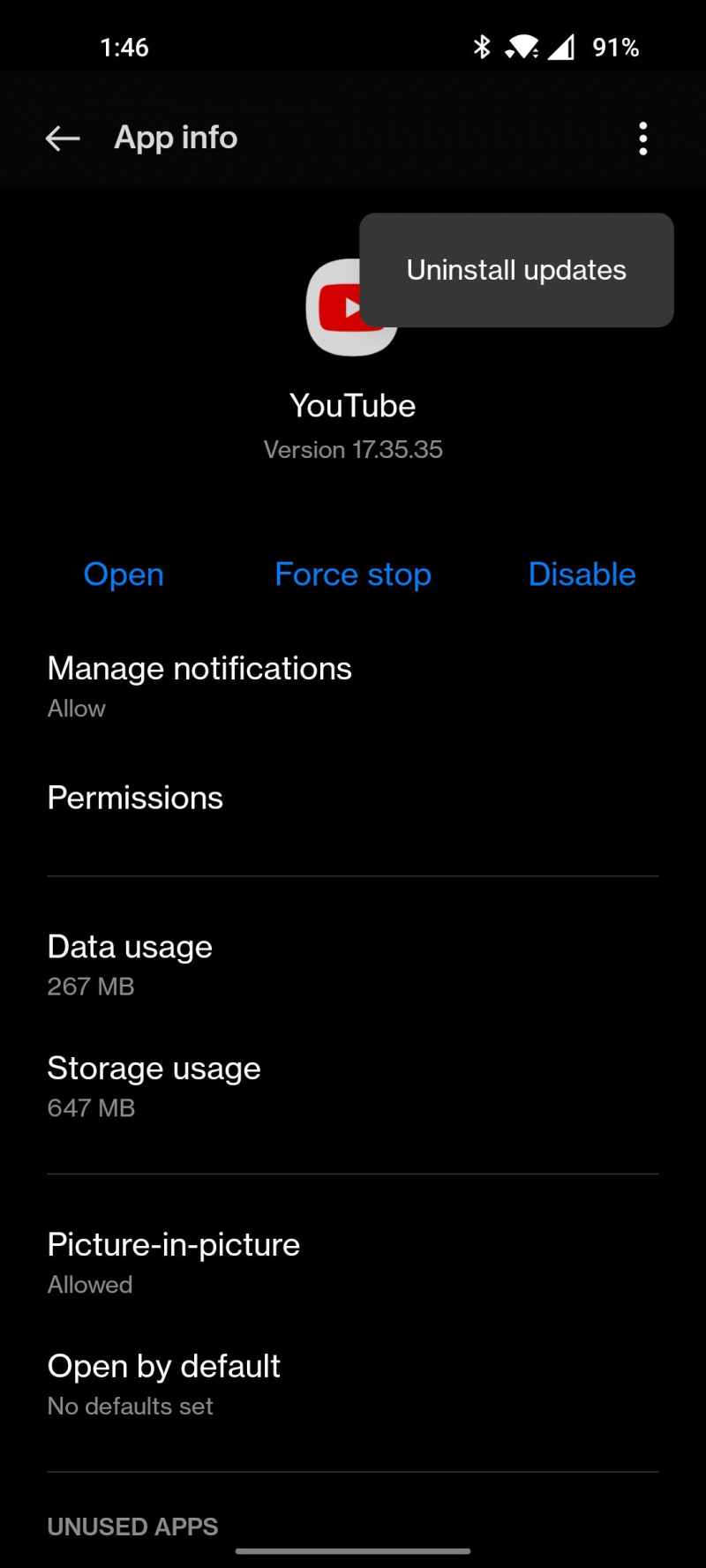
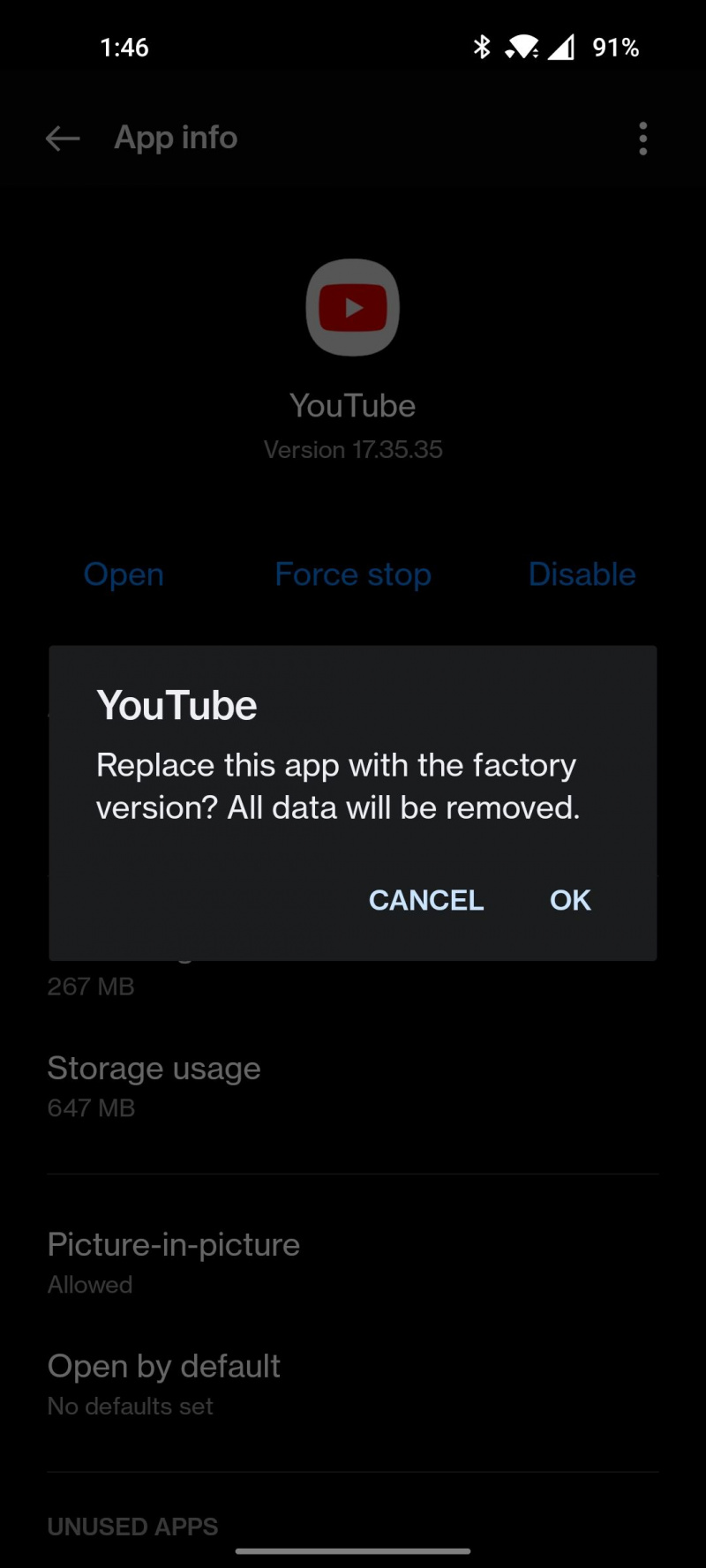
4. ক্যাশে এবং ডেটা সাফ করুন
পরবর্তী লঞ্চগুলিকে আরও দ্রুত এবং আরও দক্ষ করে তোলার জন্য ক্যাশে করা ডেটাতে একটি অ্যাপের দ্বারা সংরক্ষিত যেকোনো অস্থায়ী তথ্য অন্তর্ভুক্ত থাকে। পর্যায়ক্রমে আপনার ক্যাশে করা ডেটা সাফ করা হচ্ছে এছাড়াও অপ্রয়োজনীয় ডেটা পরিত্রাণ পেয়ে আপনার অ্যাপগুলিকে সুস্থ রাখতে পারে।
এছাড়াও আপনি অ্যাপের ডেটা নিজেই সাফ করতে পারেন বা যে কোনও দূষিত ডেটা ঠিক করতে অ্যাপটিকে আনইনস্টল এবং পুনরায় ইনস্টল করতে পারেন। ক্যাশে সাফ করার সময় আপনার অ্যাপ-মধ্যস্থ বিকল্পগুলি এবং সঞ্চিত তথ্যগুলির কোনওটিকে প্রভাবিত করবে না, এর ডেটা সাফ করার জন্য আপনাকে অ্যাপে সাইন ইন করতে হবে এবং এটি আবার সেট আপ করতে হবে৷
- প্রভাবিত অ্যাপটি দীর্ঘক্ষণ প্রেস করুন এবং ট্যাপ করুন অ্যাপের তথ্য .
- নির্বাচন করুন স্টোরেজ এবং ট্যাপ করুন ক্যাশে সাফ করুন বা উপাত্ত মুছে ফেল .
- টোকা মারুন ঠিক আছে এবং এটি ক্র্যাশ করা বন্ধ হয়েছে কিনা তা দেখতে অ্যাপটি পুনরায় চালু করুন।
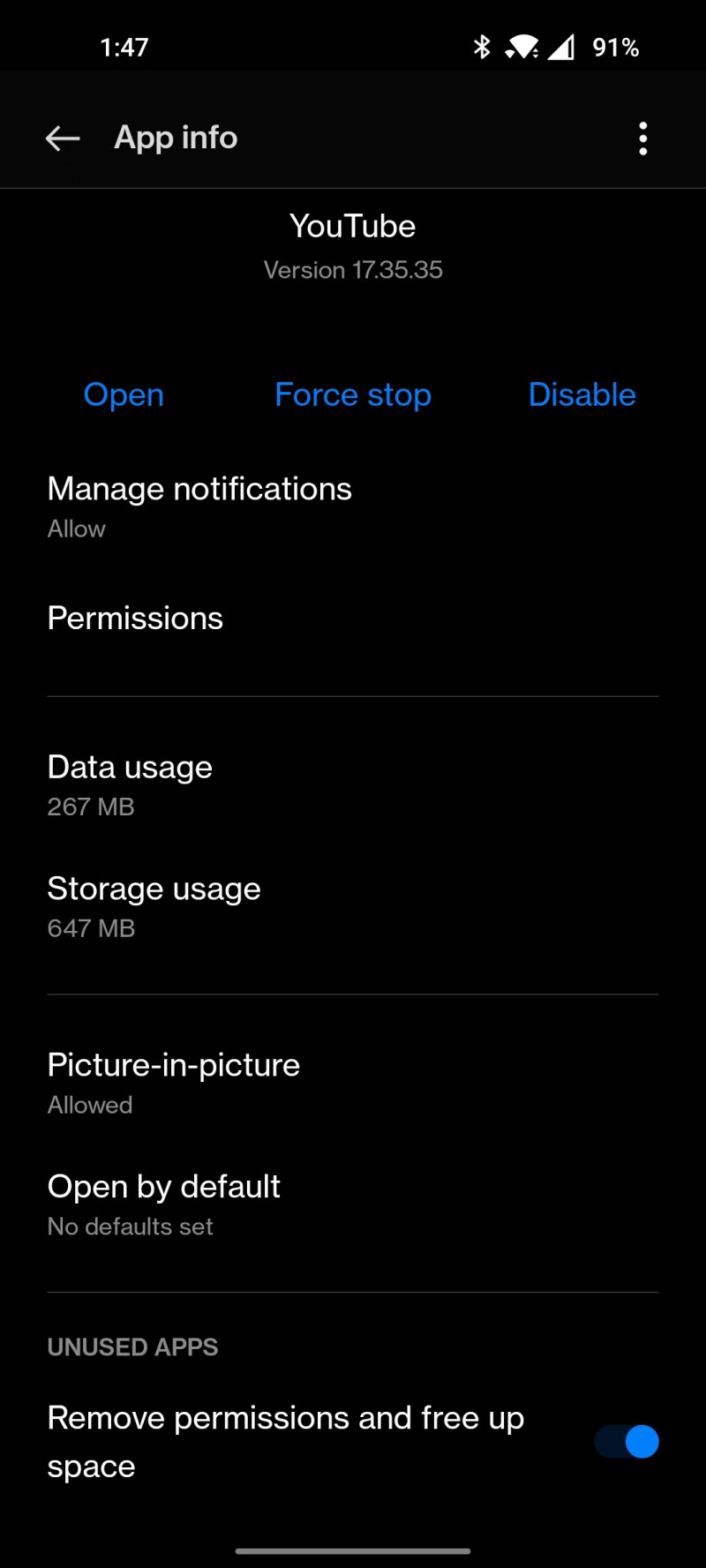
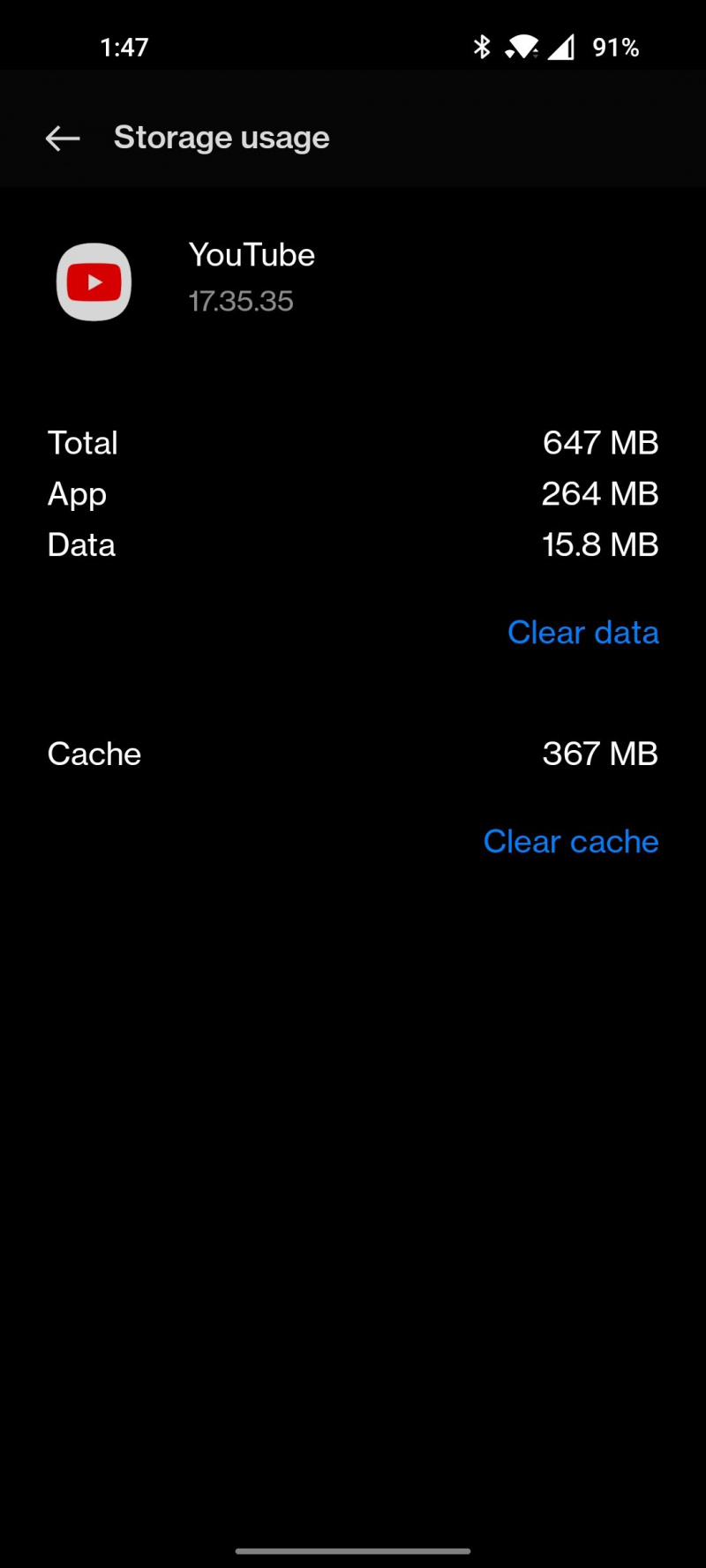
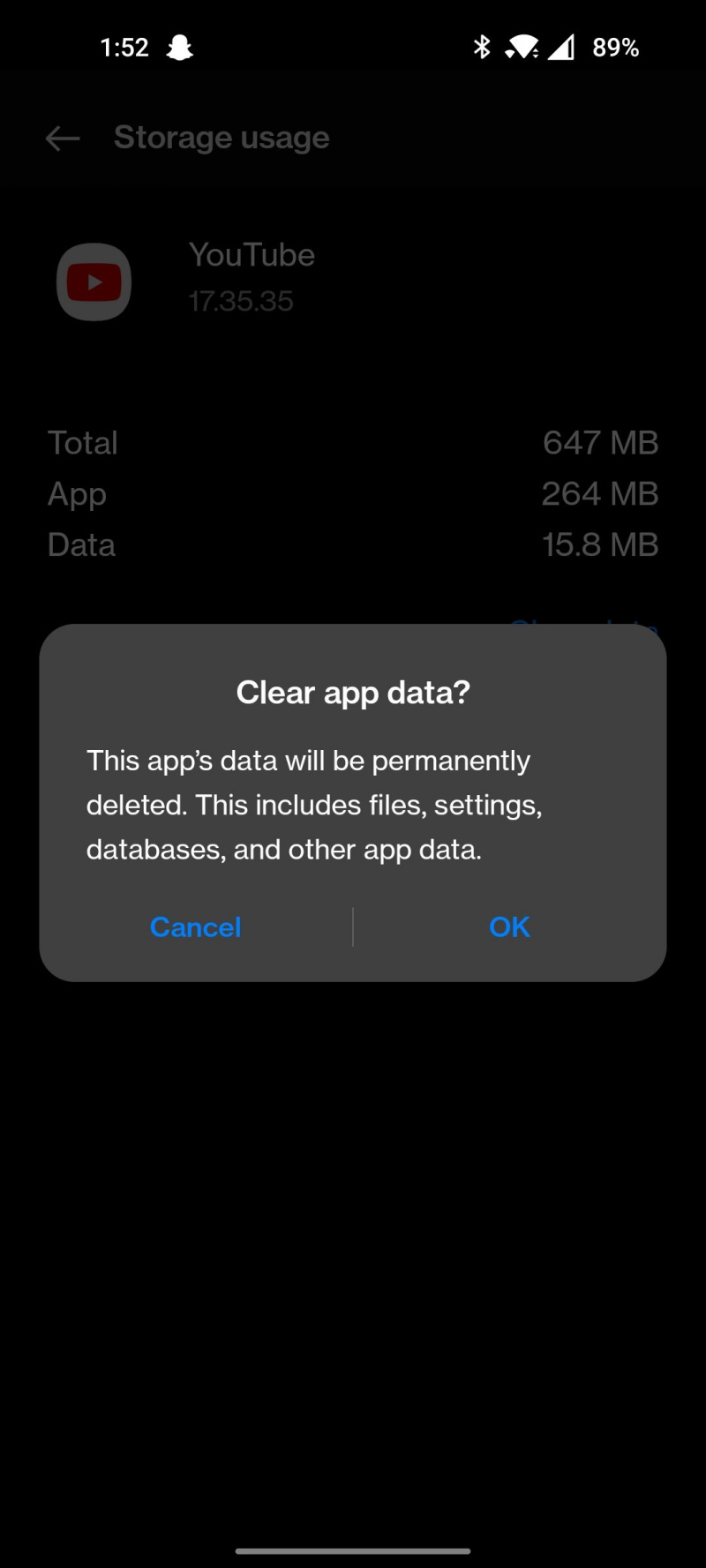
5. অ্যান্ড্রয়েড সিস্টেম ওয়েবভিউ পুনরায় ইনস্টল করুন
সমস্ত Android ফোনগুলি Android সিস্টেম ওয়েবভিউ পরিষেবার সাথে পাঠানো হয় যা একটি অ্যাপের ভিতরে ওয়েব সামগ্রী প্রদর্শনের জন্য দায়ী৷ বেশিরভাগ Google অ্যাপ এই পরিষেবাটির উপর খুব বেশি নির্ভর করে এবং এটি যেমন উচিত তেমন কাজ না করলেও ক্র্যাশ হতে পারে।
যেকোন অ্যাপ আপডেটের জন্য উপলব্ধ আছে কিনা দেখুন অ্যান্ড্রয়েড সিস্টেম ওয়েবভিউ প্লে স্টোরে, বা এর অ্যাপ তথ্য পৃষ্ঠায় নেভিগেট করুন এবং এর আপডেটগুলি আনইনস্টল করুন যেমন আপনি আগে Google অ্যাপের জন্য করেছিলেন।
6. অ্যাপের অনুমতি পরীক্ষা করুন
যে অ্যাপটি আপনাকে সমস্যার সৃষ্টি করছে তার জন্য নির্দিষ্ট কিছু অনুমতি প্রত্যাহার করা সম্পূর্ণভাবে সম্ভব। এর অ্যাপ তথ্য পৃষ্ঠাতে নেভিগেট করুন এবং এর অধীনে অনুমতি ট্যাব, সমস্ত প্রয়োজনীয় অনুমতি দেওয়া হয়েছে তা নিশ্চিত করুন।
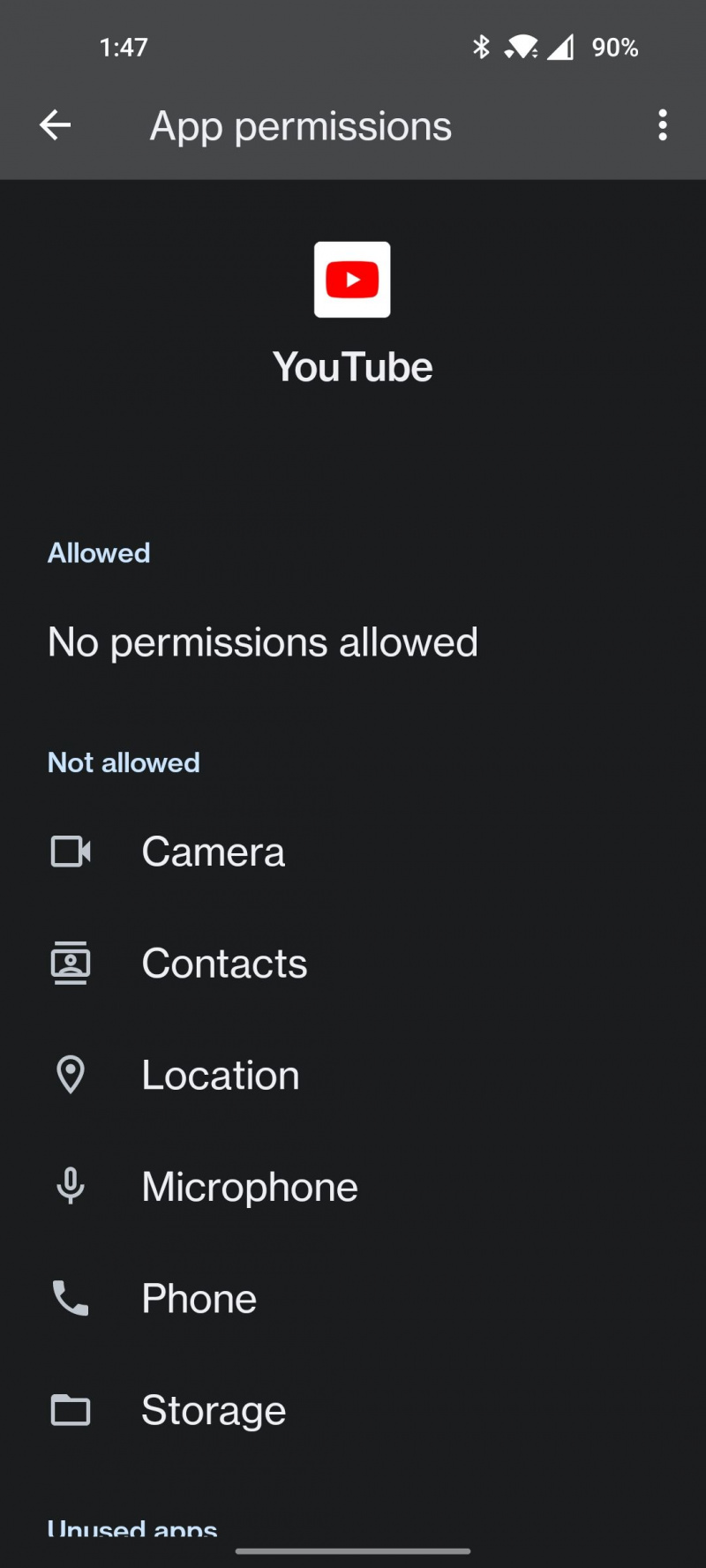
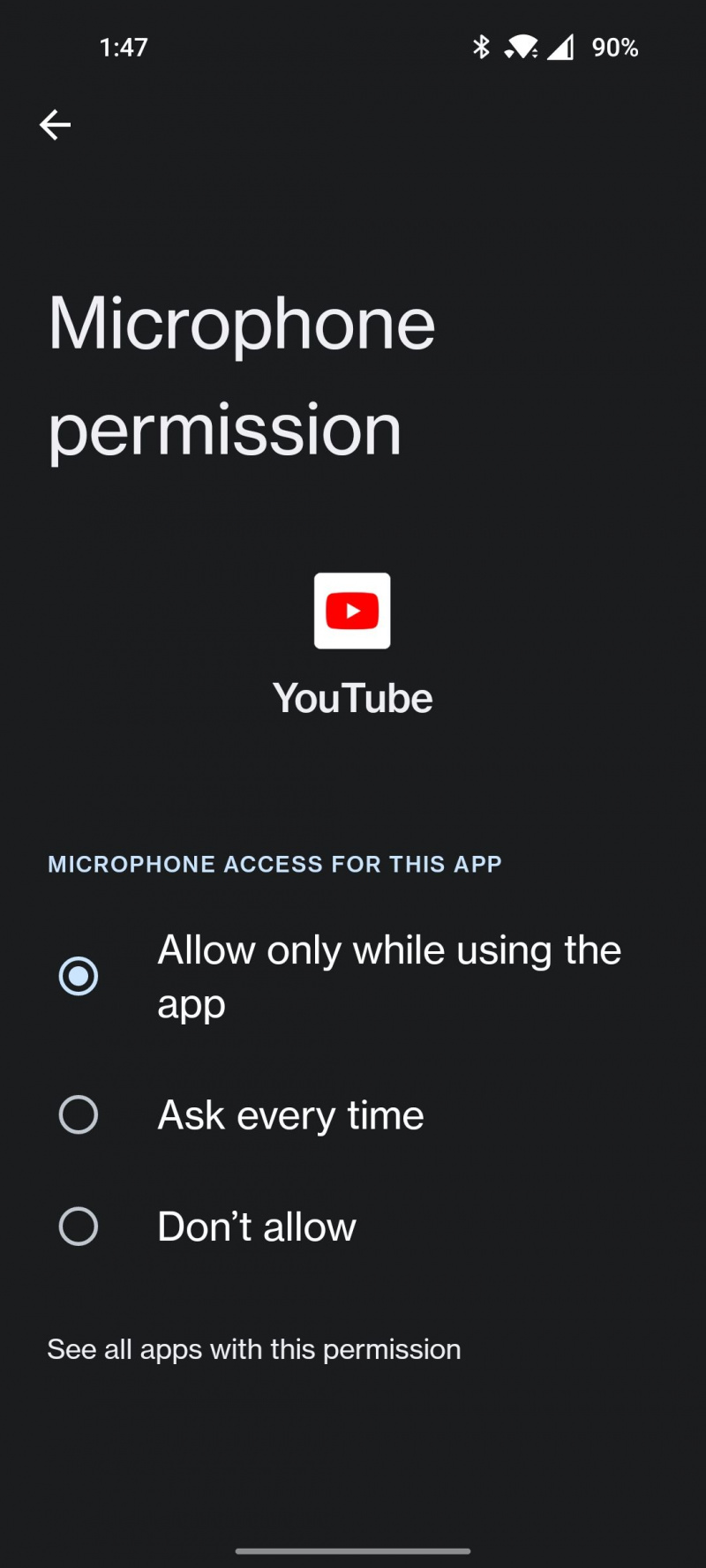
7. আপনার স্টোরেজ স্পেস চেক করুন
অ্যান্ড্রয়েডে অ্যাপ ক্র্যাশ হওয়ার আরেকটি কারণ হ'ল অ্যাপের আরও ডেটা লেখার জন্য স্টোরেজ স্পেসের অভাব। নেভিগেট করুন সেটিংস > সিস্টেম > স্টোরেজ কোন অ্যাপ বা ফাইলগুলি আপনার ফোনকে আটকে রাখছে তা পরীক্ষা করতে। অবাঞ্ছিত অ্যাপ আনইন্সটল করার চেষ্টা করুন, অথবা গুরুত্বহীন মিডিয়া মুছে দিন আপনার ফোনে জায়গা তৈরি করুন অন্যান্য অ্যাপের কাজ করার জন্য।
8. অ্যাপের একটি ভিন্ন সংস্করণ সাইডলোড করুন
আপনার ফোনের আর্কিটেকচার এবং অন্যান্য ভেরিয়েবলের উপর নির্ভর করে কিছু অ্যাপ সংস্করণ অভিশপ্ত হয়। যদি অ্যাপটি আপডেট করা ক্র্যাশগুলিকে ঠিক করে না বলে মনে হয়, তাহলে একই অ্যাপের একটি ভিন্ন সংস্করণ সাইডলোড করা একটি বিকল্প হতে পারে।
আপনি Google অ্যাপগুলির সাম্প্রতিকতম সংস্করণগুলি খুঁজে পেতে পারেন৷ APK মিরর , এবং ম্যানুয়ালি একটি APK ফাইল ইনস্টল করুন আপনার ফোনে. একটি সামান্য পুরানো সংস্করণ নম্বর খোঁজার চেষ্টা করুন যদি নতুনটি আপনার ফোনে ক্র্যাশ হতে থাকে।
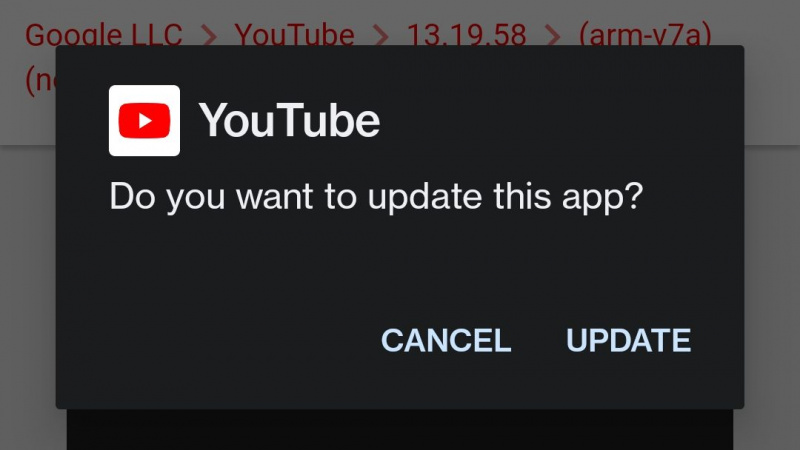
9. ফ্যাক্টরি রিসেট আপনার ডিভাইস
আপনি এটি সব করেছেন এবং কোন লাভ নেই। আমরা শুধুমাত্র আপনার ডিভাইসের ফ্যাক্টরি রিসেট করার পরামর্শ দিই যদি কয়েকটি অ্যাপের কাজ ত্রুটিপূর্ণ থাকে এবং সমস্যাটি একটি ত্রুটিপূর্ণ অ্যাপ ইনস্টলেশনের পরিবর্তে একটি খারাপ সফ্টওয়্যার আপডেটের দিকে ঝুঁকছে বলে মনে হয়।
যে কোনো ক্ষেত্রে, আপনি নিশ্চিত আপনার সমস্ত ডেটা ব্যাক আপ করুন আপনার ফোন রিসেট করার আগে। নেভিগেট করুন সেটিংস > সিস্টেম > ব্যাকআপ এবং রিসেট এবং ট্যাপ করুন রিসেট . একবার আপনি আপনার ফোনের পাসওয়ার্ড বা পিন প্রবেশ করান, আপনার ফোন নতুন বুট হওয়া পর্যন্ত কয়েক মিনিটের জন্য শক্ত হয়ে বসুন।
আপনার ফোনে Google Apps ক্র্যাশ হওয়া ঠিক করুন
উপরের দ্রুত পদক্ষেপগুলি অনুসরণ করলে আপনার সমস্যার সমাধান হওয়ার সম্ভাবনা বেশি। আপনি যে Google অ্যাপটি ব্যবহার করতে চান সেটি এখনও ক্র্যাশ হতে থাকলে, প্লে স্টোরে যেকোনও আপডেটের জন্য নজর রাখুন যা সমস্যার সমাধান করতে পারে।
ইতিমধ্যে, আমরা আপনাকে ক্র্যাশ করা অ্যাপের জন্য একটি ভাল বিকল্প ব্যবহার করার পরামর্শ দিই। প্লে স্টোর লক্ষাধিক অ্যাপের আবাসস্থল এবং যেকোনও Google অ্যাপের তুলনামূলক বিকল্প খুঁজে পাওয়া মোটেই কঠিন নয়।
কিভাবে ইউটিউবে ভাষা পরিবর্তন করবেন
